14.4.10 三维旋转
2025年10月13日
14.4.10 三维旋转
可以在三维空间中将对象沿着旋转轴旋转。从功能区“常用”选项卡的“修改”面板中单击“三维旋转”按钮 ,从图形窗口中选择三维对象并按<Enter>键,默认时在所选三维对象集的中心处显示三维旋转小控件。三维旋转小控件由中心框和轴把手圈组成,如图14-81所示。将光标移动到三维旋转小控件的轴把手圈(旋转路径)上时,将显示表示旋转轴的矢量线,通过在轴把手圈(旋转路径)变为黄色时单击它,可以指定旋转轴,即可以将旋转约束到该轴上,接着拖动光标时,选定的对象和子对象将沿指定的轴绕基点旋转,小控件将显示对象移动时从对象的原始位置旋转的度数。当然用户可以单击或输入值以指定旋转的角度。请看下面的一个操作实例。
,从图形窗口中选择三维对象并按<Enter>键,默认时在所选三维对象集的中心处显示三维旋转小控件。三维旋转小控件由中心框和轴把手圈组成,如图14-81所示。将光标移动到三维旋转小控件的轴把手圈(旋转路径)上时,将显示表示旋转轴的矢量线,通过在轴把手圈(旋转路径)变为黄色时单击它,可以指定旋转轴,即可以将旋转约束到该轴上,接着拖动光标时,选定的对象和子对象将沿指定的轴绕基点旋转,小控件将显示对象移动时从对象的原始位置旋转的度数。当然用户可以单击或输入值以指定旋转的角度。请看下面的一个操作实例。
 打开“三维旋转即学即练.dwg”文件,该文件存在着一个实体模型。
打开“三维旋转即学即练.dwg”文件,该文件存在着一个实体模型。
 从功能区“常用”选项卡的“修改”面板中单击“三维旋转”按钮
从功能区“常用”选项卡的“修改”面板中单击“三维旋转”按钮 ,选择实体模型,按<Enter>键,指定旋转基点或接受默认基点,单击所需的轴把手圈(旋转路径)以将旋转约束到旋转路径所对应的轴上,如图14-82所示,在“指定旋转角度或[基点(B)/复制(C)/放弃(U)/参照(R)/退出(X)]:”提示下输入旋转角度为“120°”,旋转结果如图14-83所示。
,选择实体模型,按<Enter>键,指定旋转基点或接受默认基点,单击所需的轴把手圈(旋转路径)以将旋转约束到旋转路径所对应的轴上,如图14-82所示,在“指定旋转角度或[基点(B)/复制(C)/放弃(U)/参照(R)/退出(X)]:”提示下输入旋转角度为“120°”,旋转结果如图14-83所示。

图14-81 三维小控件图解
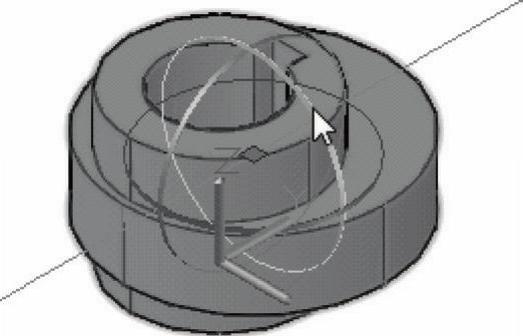
图14-82 将旋转约束到指定轴
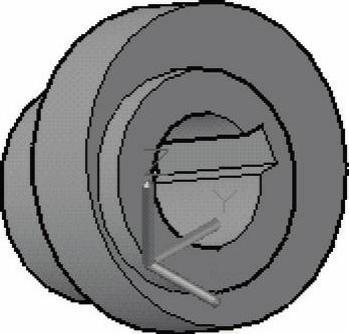
图14-83 旋转结果
